Integrasi jaringan Virtual Azure
Berlaku Untuk: Windows Server 2016 Essentials
Ketika organisasi membuat jalan mereka ke komputasi cloud, jarang akan mereka memindahkan semua sumber daya mereka 100% pada satu waktu, tetapi lebih mengambil pendekatan di mana beberapa sumber daya berada di cloud dan beberapa masih lokal. Pendekatan hibrid ini memudahkan organisasi untuk tidak hanya memindahkan beberapa sumber daya komputasi ke cloud, tetapi juga memungkinkan mereka untuk menumbuhkan infrastruktur TI mereka tanpa harus memperoleh perangkat keras baru.
Saat menerapkan pendekatan hibrid ini untuk komputasi, diperlukan cara yang mulus bagi sumber daya di kedua lokasi untuk berkomunikasi satu sama lain. Jaringan Virtual Azure adalah layanan Azure yang memungkinkan organisasi membuat jaringan privat virtual titik-ke-titik (P2P) atau situs-ke-situs (S2S) yang membuat sumber daya yang berjalan di Azure (seperti komputer virtual dan penyimpanan) terlihat seolah-olah mereka berada di jaringan lokal untuk aplikasi dan akses sumber daya yang mulus.
Konfigurasi jaringan Virtual Azure bisa menjadi kompleks. Dengan Windows Server Essentials 2016, Anda dapat dengan mudah mengonfigurasi jaringan Virtual Azure Anda melalui wizard sederhana yang membantu Anda memilih default yang paling tepat untuk lingkungan jaringan Anda. Seperti yang ditunjukkan pada cuplikan layar di bawah ini, tugas integrasi jaringan Virtual Azure baru telah ditambahkan ke bagian Microsoft Cloud Services dari dasbor Windows Essentials untuk memperkenalkan jaringan Virtual Azure serta menyediakan tautan cepat untuk memulai integrasi.
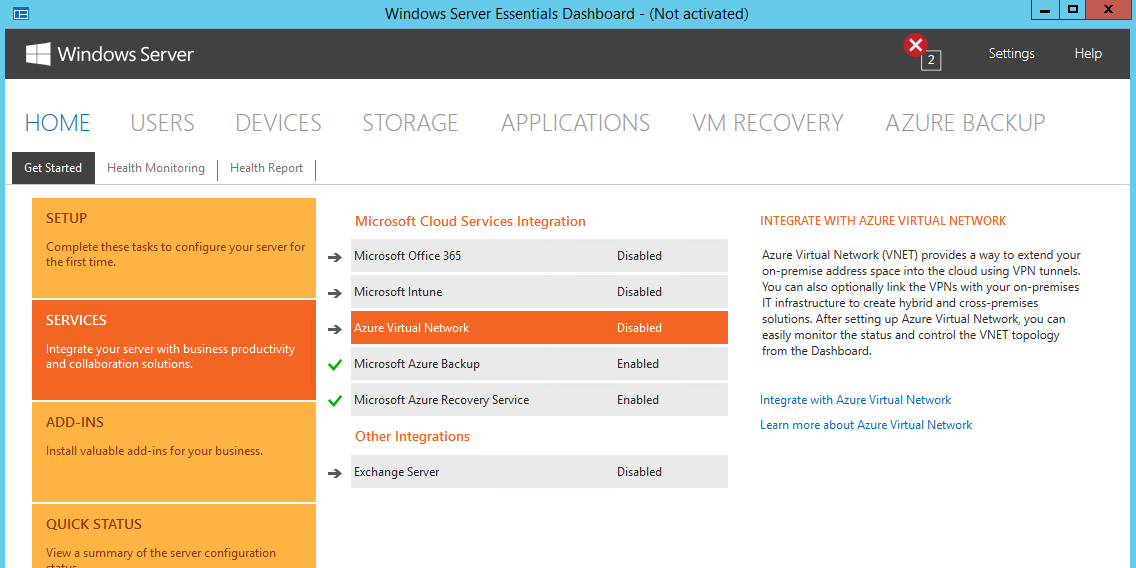
Saat Anda mengklik tautan Integrasikan Sekarang untuk jaringan Virtual Azure dalam cuplikan layar di atas, kotak dialog akan muncul yang meminta Anda untuk masuk ke akun Microsoft Azure Anda. Jika Anda tidak memiliki akun Microsoft Azure, Anda akan memiliki opsi untuk mendaftar akun di layar ini, yang akan mengalihkan Anda ke portal pendaftaran akun Azure:
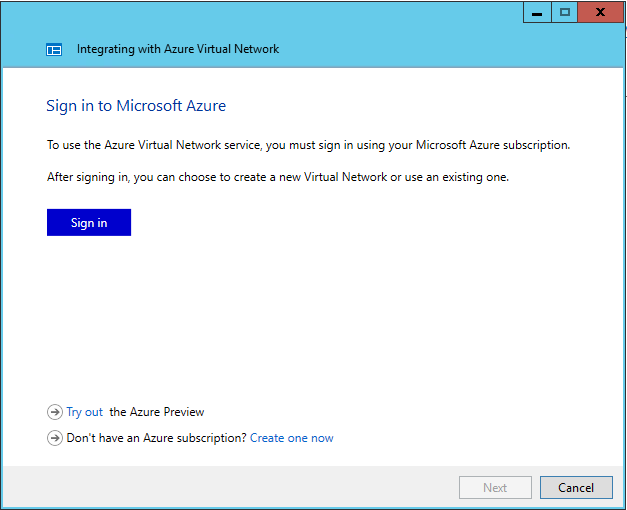
Setelah masuk ke Azure, Anda akan disajikan dengan opsi untuk memilih langganan mana yang ingin mereka kaitkan dengan layanan jaringan Azure Virtual:
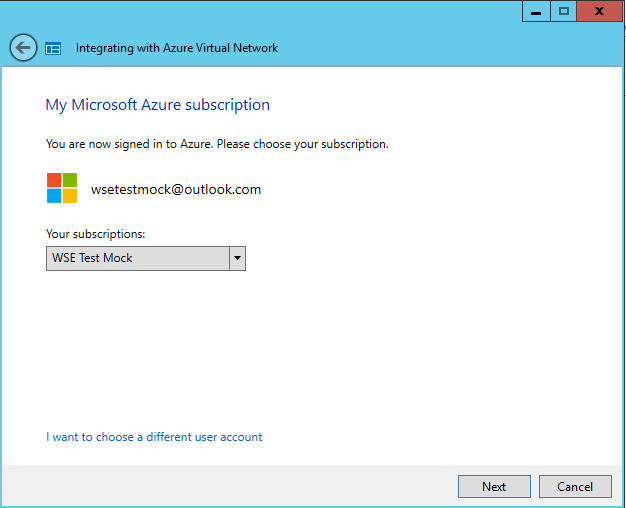
Setelah Anda memilih langganan Azure mana yang ingin Anda gunakan untuk jaringan Azure Virtual, Anda akan disajikan dengan opsi untuk membuat jaringan Virtual Azure baru, atau jika sudah disiapkan di bawah langganan ini, kotak drop-down akan menampilkannya tersedia. Anda juga akan memilih nama untuk Jaringan Lokal yang akan digunakan jaringan Virtual Azure untuk mengidentifikasi sumber daya di jaringan lokal Anda. Terakhir, Anda akan memilih Wilayah Azure tempat Anda ingin jaringan Virtual Azure mereka dihosting. Memilih lokasi yang secara fisik terdekat dengan jaringan lokal Anda biasanya paling baik untuk mengoptimalkan kecepatan bandwidth untuk berkomunikasi dengan sumber daya yang mungkin Anda host di layanan Azure mereka:
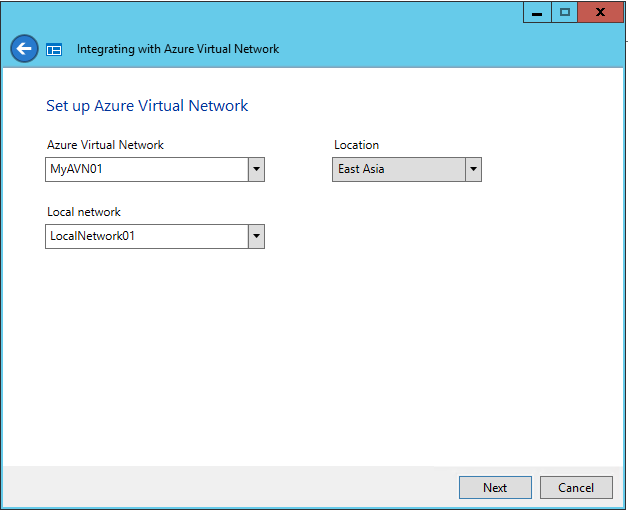
Langkah terakhir dari proses integrasi adalah menyiapkan perangkat VPN yang akan digunakan untuk koneksi VPN S2S. Karena sebagian besar bisnis kecil hanya memiliki beberapa server di lingkungan mereka dan tidak memiliki staf TI untuk mengonfigurasi VPN Router dengan benar untuk terhubung ke Microsoft Azure, pilihan defaultnya adalah menyiapkan server Windows Server Essentials sebagai server VPN yang akan terhubung dengan sumber daya di jaringan lokal Anda untuk mengakses sumber daya di jaringan Virtual Azure. Namun, jika Anda lebih suka menggunakan server lain di lingkungan Anda sebagai Vpn Server, atau Anda lebih suka menggunakan VPN Router, Anda dapat memilih opsi tersebut.
Karena variasi dalam jenis dan model router, Windows Server Essentials tidak mencoba mengonfigurasi VPN Router secara otomatis. Memilih VPN Router dalam wizard integrasi ini hanya memberi tahu jaringan Azure Virtual dari jenis perangkat untuk konfigurasi perutean yang sesuai yang diperlukan di Azure untuk konektivitas.
Setelah menyelesaikan wizard integrasi, tab baru akan terlihat di dasbor Windows Server Essentials untuk jaringan Virtual Azure:
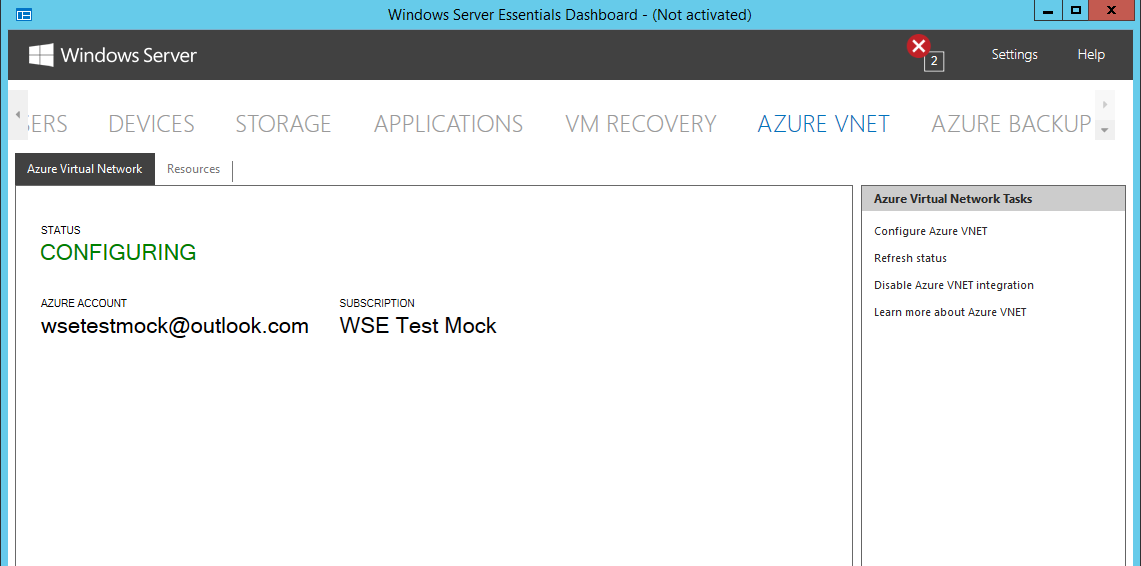
! CATATAN Menyelesaikan konfigurasi jaringan Virtual Azure di cloud dapat memakan waktu lama, hingga 30 menit. Selama waktu ini, status Konfigurasi akan ada di halaman status jaringan Virtual Azure dasbor.
Setelah konfigurasi jaringan Virtual Azure selesai, status akan berubah menjadi Tersambung dan menampilkan detail jaringan Virtual Azure Anda seperti data masuk/keluar, alamat IP gateway, alamat IP lokal, dan detail akun:
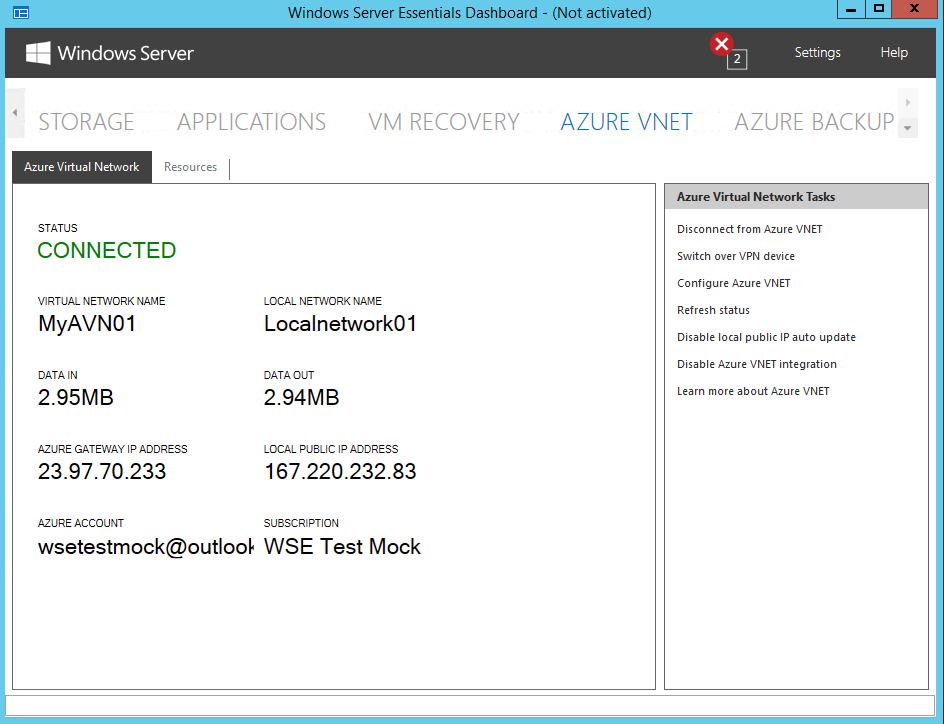
Di panel tugas di sisi kanan dasbor adalah berbagai tugas yang dapat Anda ambil dengan jaringan Virtual Azure Anda.
Putuskan Sambungan Dari Azure VNET Menyiapkan jaringan Virtual Azure gratis, tetapi ada biaya untuk gateway VPN yang tersambung ke VNET lokal dan VNET lainnya di Azure. Memutuskan sambungan dari Azure VNET menghentikan semua penagihan.
Beralih Melalui Perangkat VPN Jika Anda ingin mengubah dari Vpn Server ke VPN Router, tugas ini akan memungkinkan Anda untuk beralih dan memberi tahu Azure VNET.
Mengonfigurasi Azure VNET Tugas ini memungkinkan Anda mengubah opsi konfigurasi tingkat lanjut Azure VNET dengan mengalihkannya ke halaman konfigurasi portal Azure untuk Azure VNET.
Refresh Status Merefresh halaman status, memperbarui status koneksi Azure VNET termasuk data masuk/keluar.
Nonaktifkan Integrasi Azure VNET Memutuskan Sambungan Azure VNET dan menghapus integrasi dari dasbor Windows Server Essentials. Perhatikan bahwa ini tidak menghapus Azure VNET, pengaturan masih dipertahankan di Azure jika Anda ingin mengintegrasikan ulang Azure VNET dengan dasbor nanti.
Pelajari selengkapnya tentang Azure VNET https://azure.microsoft.com/services/virtual-network/.